这篇图文继续 Inkscape 的学习——画欧盟的旗帜。话不多说马上开干。
运行环境
- Linuxmint 20.1 ulyssa
- Inkscape 0.92.5 (2060ec1f9f, 2020-04-08)
Inkscape 软件是跨平台的,即 Windows、Linux、Mac 平台都有这个软件,所以本系列的教程在其他操作系统也是适用的。
正文
案例目标

涉及的功能点
- 使用参考线
- 克隆对象
整体步骤
- 设置基本图形参数,包括图片大小、网格、背景色
- 添加参考线
- 画一颗星
- 复制星星并放置复制品
设置基本图形参数
设置图形大小
这一部分的设置图形大小、网格、背景色的操作,在上一篇图文中已有讲述,此处仅说明参数。
欧盟的旗帜宽高比为3:2,我们这里宽、高的像素值分别为270px和180px。
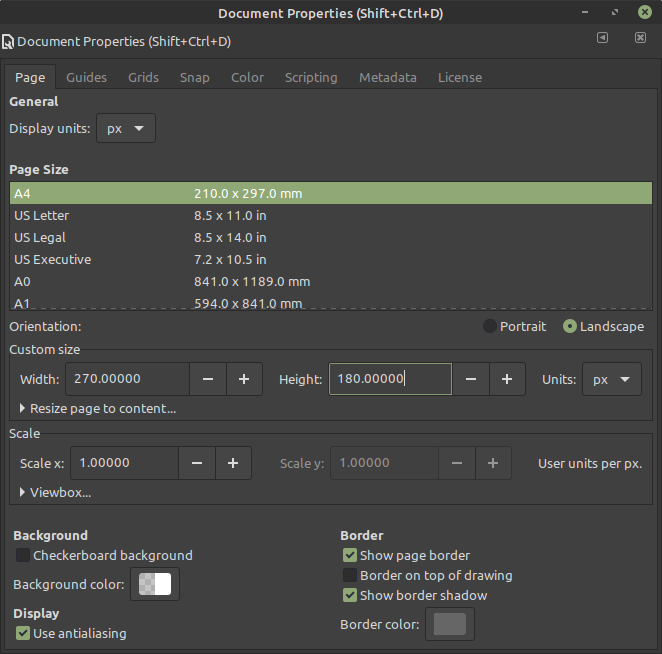
这里图片显示的菜单布局同上一篇的截图稍有不同。这是因为上一篇中,我的显示屏分辨率为
1366x768,这次的为1920x1080,Inkscape 软件会根据机器的分辨率自动调整布局。
网格的参数类似于上一篇,不同的是Spacing X和Spacing Y均为10.00000。
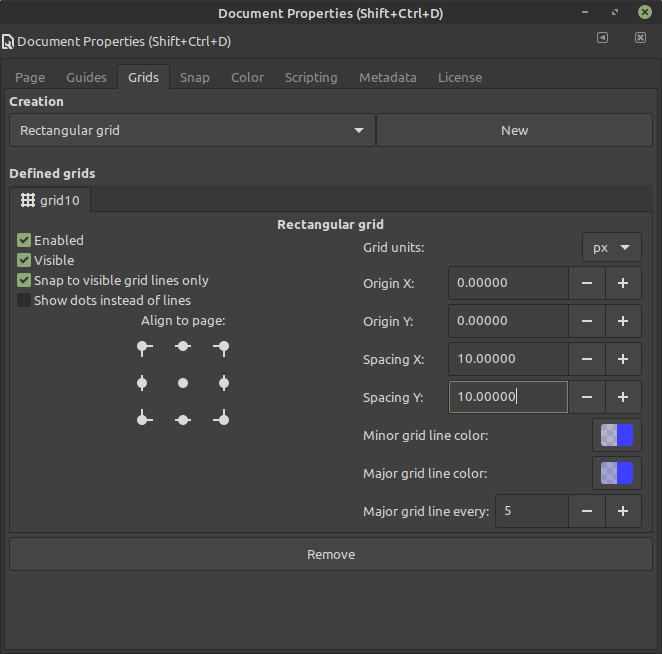
旗帜主体依然使用Rectangle Tool绘制,颜色RGBA值为0, 51, 153, 255,opacity依然为100%。
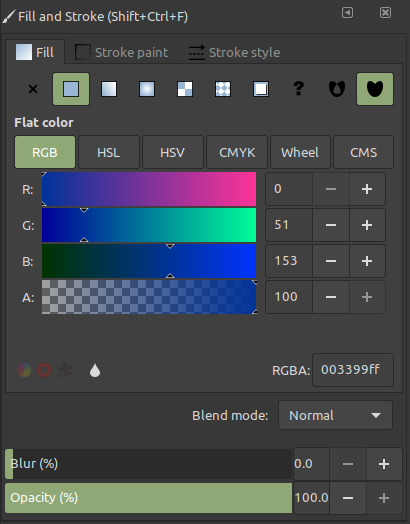
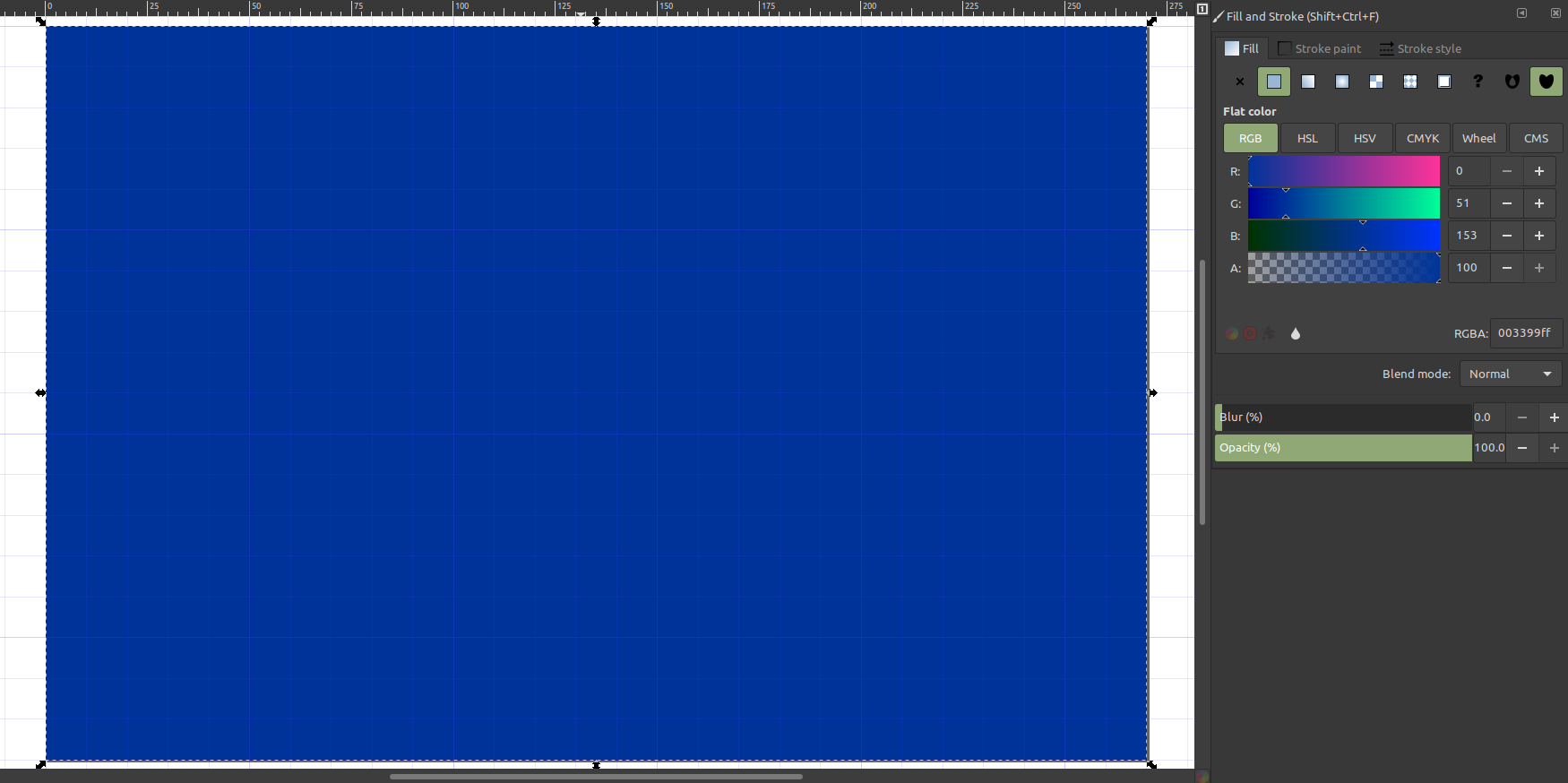
添加参考线
Inkscape 提供了直接画五角星的工具,但是如果此时直接画五角星,它的方位需要凭感觉手动放置,这样既费眼睛又不精确,所以需要提前添加参考线。
这里的参考线是和Photoshop类似的,只要在边缘的标尺用鼠标往外拖,就可以拖出一条参考线。
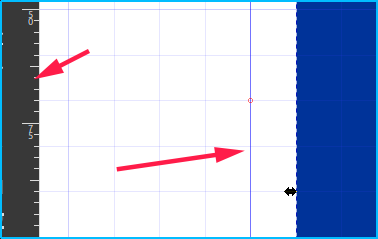
我们这里先从竖直标尺拖出一条参考线并随意放置,然后双击这条参考线,调出设置的选项框。
这里将坐标X和Y分别设置为135px和90px。
因为我们的画布是
270x180 px,我们的目标是让这条参考线处于画布中央,所以只要将中央的坐标赋值给参考线就可以。最终目标是要画两条相互垂直的参考线,它们的交点是整个画布的中点。
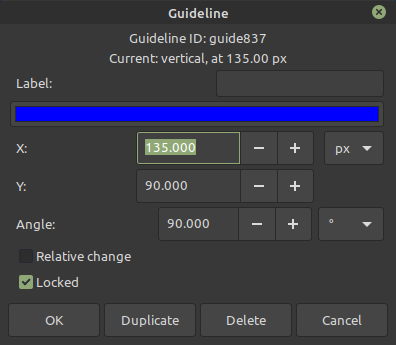
随后同样的方法拖出水平标尺,X和Y同样分别设置为135px和90px。
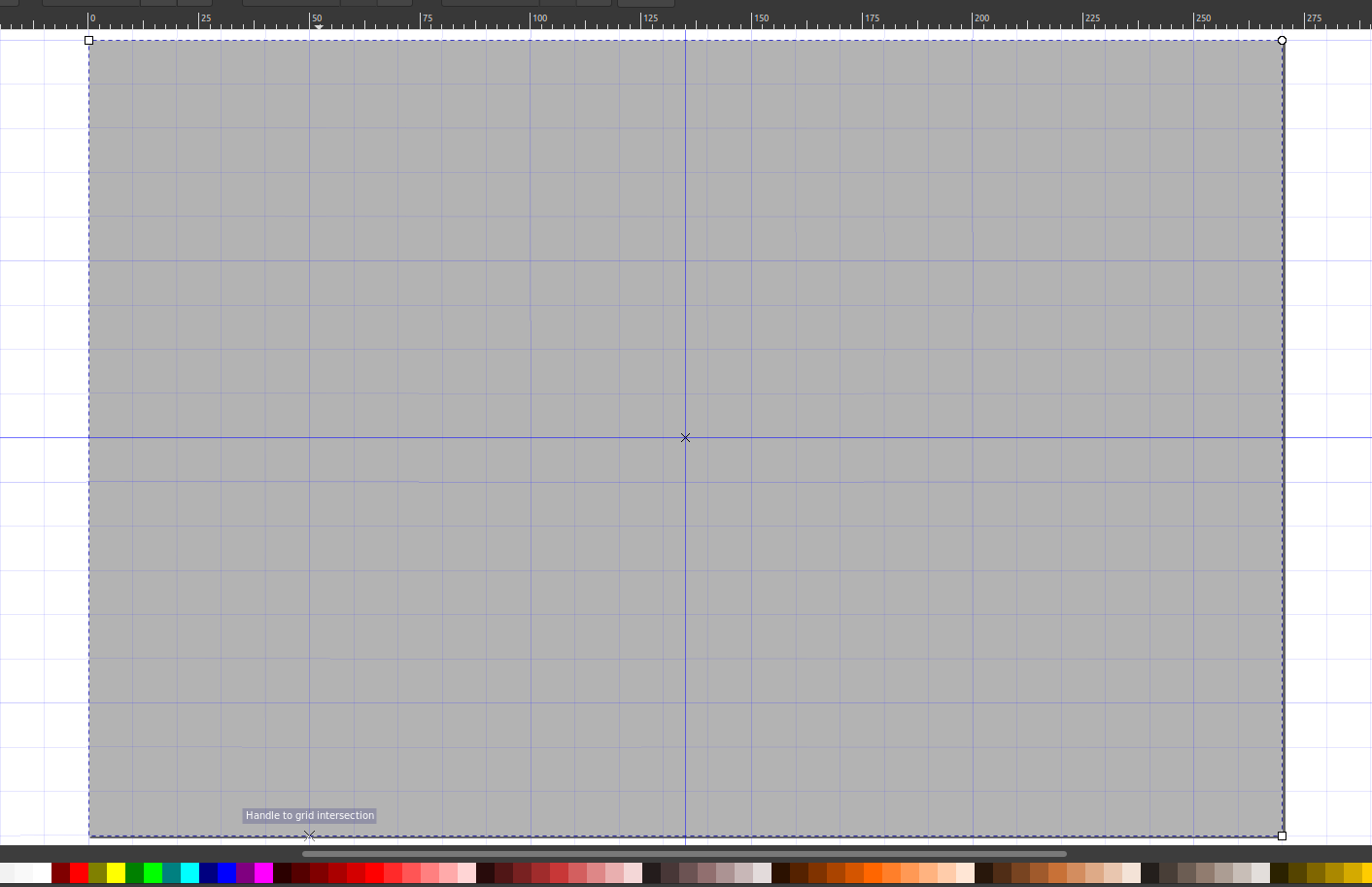
这里我为了能够看清参考线,把旗帜的颜色设为了浅灰色。只需选中旗帜,点下方色块即可。
这里的坐标是这样计算的,旗帜的左上角是坐标0, 0,x轴正方向是右,y轴正反向是下,所以坐标135, 90其实就是中心点。
画第一颗星星
画星星的快捷键是星号:*。按*后,软件顶部会出现星星的工具栏。
这里的Corners、Spoke ratio、Randomized分别设置为5、0.382和0。

关于五角星这个图形,有几个属性。
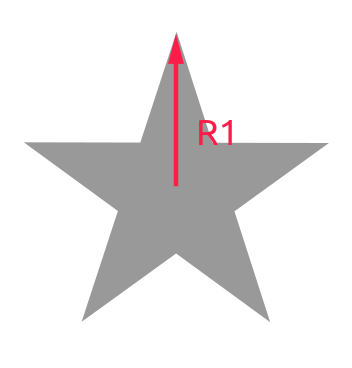
我们姑且把R1叫做五角星的半径。旗帜的高为180px,五角星的R1需要设置成高的1/18,即10px,所以最终的效果应该是五角星的中心恰好是坐标135, 90,R1正好等于一个网格的宽度。但是这里我们不能直接输参数,只能用手画了。
画的方法要注意。鼠标从135, 90开始点住,向上移动10px,放开。如果不是这个过程,你会发现怎么也调不好这个五角星。哈哈,你如果一次成功了,你很棒棒哦。
下面就是要设置五角星的颜色,RGBA值分别为255, 204, 0, 255,Opacity值为100%。
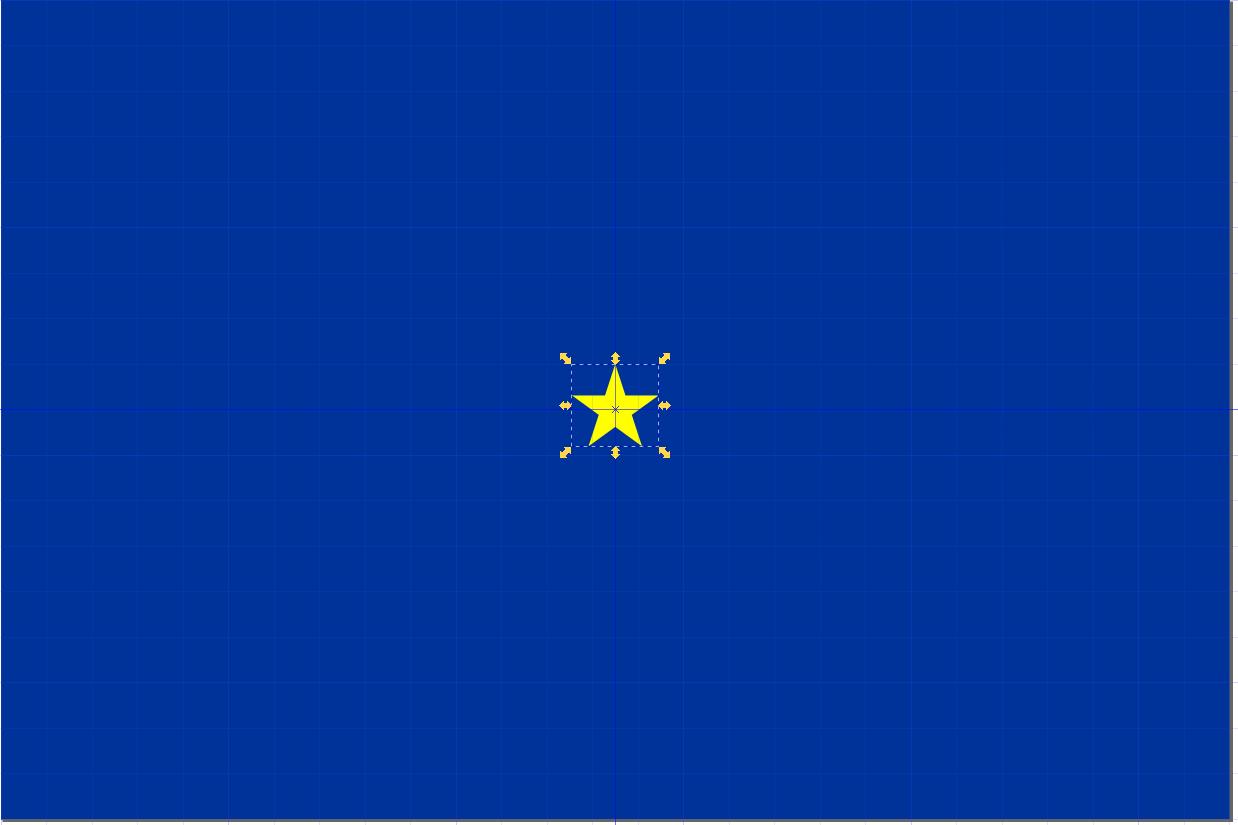
克隆星星
下面的思路是,将这个星星克隆12份,然后把它们摆成一个圆圈,这也是有现成的功能可以用的。
选中星星,按Alt+D,就在原位置克隆了一个星星,不过看不出区别。
选中这个星星,按Shift+Ctrl+M,调出Transform的功能,Horizontal设置为0,Vertical设置为60,点Apply,会发现这个克隆被向下移动了60px。
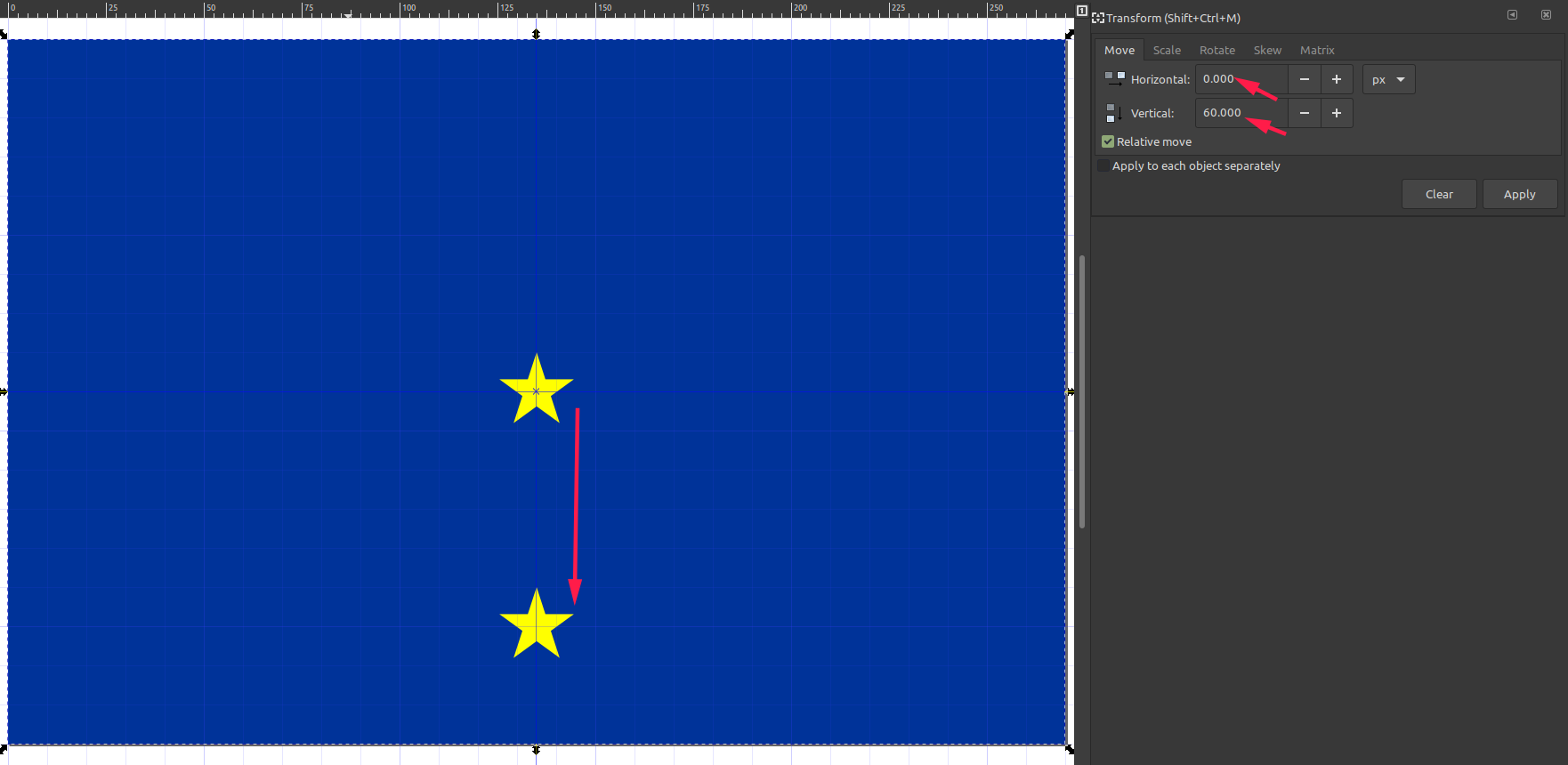
所以摆放其余星星的思路就是,算出12个星星的变换参数,然后分别配置给12个克隆体。经过计算之后发现,其实就是横纵坐标±30和±52。其实我也没算,官网就是这样给的,原理就是三角函数,正弦余弦那些,早忘光了哈哈哈。
之后需要重复这个过程:
Alt+D克隆五角星- 选中克隆体
Shift+Ctrl+M配置变换Apply应用变换
以下给出全部12个星星的变换参数。
| 方位 | Horizontal | Vertical |
|---|---|---|
| 北 | 0 |
-60 |
| 北偏东30° | 30 |
-52 |
| 北偏东60° | 52 |
-30 |
| 东 | 60 |
0 |
| 东偏南30° | 52 |
30 |
| 东偏南60° | 30 |
52 |
| 南 | 0 |
60 |
| 南偏西30° | -30 |
52 |
| 南偏西60° | -52 |
30 |
| 西 | -60 |
0 |
| 西偏北30° | -52 |
-30 |
| 西偏北60° | -30 |
-52 |
转换结果
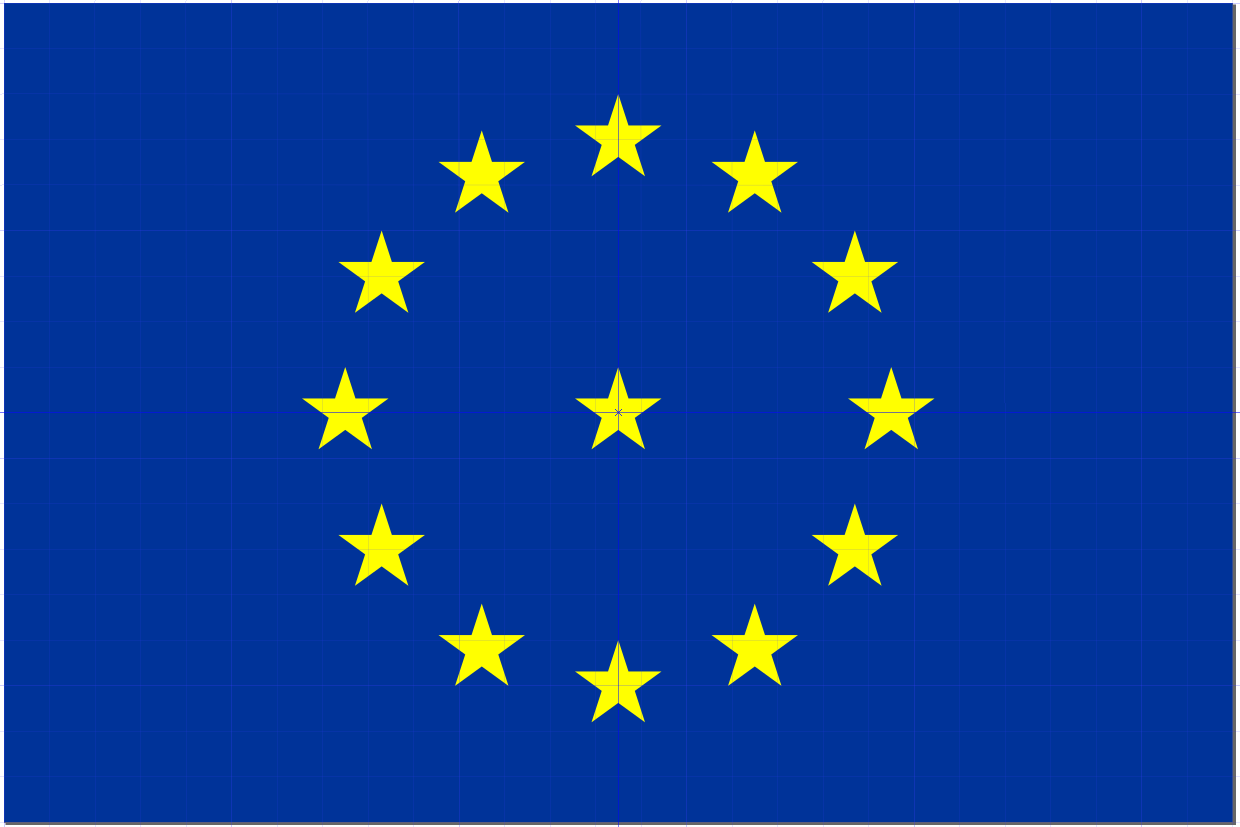
最后只要将中间的五角星删掉就完成了,保存及导出参见上一篇。

后记
贴两个工作中常用到的git小技巧。
1.
合作开发时,有时会发生这种问题:多个成员同时在维护同一个项目时,成员之间提交代码的频率是不同的,如果不能时刻保持自己的代码和远程完全一致,非常容易发生冲突。但是如果时刻想着要去 pull 代码,那也会降低工作效率。
另外,在没有把握的情况下,切忌使用git merge去合并代码,这样多半会把多余的代码合并。
如果仅仅关注自己修改的那一两个文件,问题就会改善很多,以下命令可以仅合并单个文件。
假设要将kaifa分支的change.py合并到local_dev分支
git checkout local_dev
git checkout --patch kaifa change.py
2.
采用https方式而不是ssh方式clone的仓库,在commit及push时每次都要输入用户名和密码,如果密码设置的比较复杂的话,会很繁琐。以下命令可以免去输用户名和密码。
git config --global credential.helper store
配置这项后,只要再输入一次,以后就可以直接提交了,简单实用。